파일을 Microsoft 지원 안전하게 전송하는 방법
이 문서에서는 보안 파일 교환 사용에 대한 정보를 제공합니다.
원래 제품 버전: Azure
원래 KB 번호: 4012140
보안 파일 교환이란?
Microsoft 지원 사용하는 경우 문제 해결 프로세스를 돕기 위해 파일을 전송해야 하는 경우가 많습니다. 이러한 파일에는 중요한 데이터가 포함될 수 있으며 안전하게 처리되어야 합니다. 보안 파일 교환 은 파일의 빠르고 안전한 전송 및 스토리지를 사용하도록 빌드되었습니다.
보안 파일 교환의 주요 기능은 다음과 같습니다.
- Azure 퍼블릭 클라우드에서 파일 전송 및 스토리지를 보호합니다.
- ISO 27001 인증 시스템입니다. 데이터 보안 및 보호를 위한 업계 표준을 충족하는 것으로 독립적으로 확인되었습니다.
- 고객 인증을 위해 "회사 또는 학교 또는 개인 Microsoft 계정"을 사용하는 경우
- 귀하의 사례에 적극적으로 작업하는 Microsoft 지원 전문가에게만 파일에 대한 액세스가 제한되었습니다.
- 계약, 규정 및 인증 요구 사항을 준수합니다.
- 요청 시 케이스가 닫힌 후 90일 이내에 파일을 자동으로 영구적으로 삭제합니다.
지침
보안 파일 교환에 액세스하는 방법
전자 메일을 확인 합니다.
Microsoft 지원 Professional에서 전자 메일을 찾습니다. 제목 줄은 지원 사례와 관련성 및 파일 전송 요구 사항을 나타냅니다.
보안 링크를 찾습니다.
전자 메일에는 보안 파일 교환 작업 영역에 대한 링크가 있습니다. 이 링크는 지원 사례와 관련이 있으며 다른 사용자와 공유해서는 안 됩니다.
작업 영역에 액세스합니다.
전자 메일에 제공된 링크를 선택합니다. 그러면 보안 파일 교환 포털로 이동합니다.
보안 파일 교환 "로그인" 및 기능
Microsoft 지원 Professional의 전자 메일에 제공된 링크를 사용하여 보안 파일 교환 작업 영역을 엽니다. "회사 또는 학교 또는 개인 Microsoft 계정"으로 로그인하여 작업 영역에 대한 액세스를 인증합니다. 로그인하면 파일을 추가, 다운로드 및 삭제할 수 있습니다.
Microsoft 지원 Professional의 서비스 요청에 추가되지 않은 "회사 또는 학교 또는 개인 Microsoft 계정"으로 로그인하는 경우 작업 영역에서 파일을 추가, 다운로드 또는 삭제할 수 없습니다. 보안 파일 전송 작업 영역에 다른 계정을 추가해야 하는 경우 Microsoft 지원 Professional에 문의하여 작업 영역과 상호 작용할 수 있는 계정에 추가합니다.
인증("회사 또는 학교 또는 개인 Microsoft 계정"을 사용하여 로그인했나요?)
개인 Microsoft 계정은 전자 메일 주소와 모든 소비자 지향 Microsoft 제품 및 클라우드 서비스에 로그인하는 데 사용할 수 있는 암호의 조합입니다. 예를 들어 Outlook(Hotmail), Messenger, OneDrive, MSN, Windows Phone 또는 Xbox Live가 있습니다. 전자 메일 주소와 암호를 사용하여 이러한 서비스 또는 다른 서비스에 로그인하는 경우 Microsoft 계정이 있습니다. 언제든지 새 구독에 등록할 수도 있습니다. 다음은 개인 Microsoft 계정의 몇 가지 예입니다. username@yahoo.comusername@hotmail.com
회사 또는 학교 Microsoft 계정은 조직의 관리자가 만든 계정입니다. 이를 통해 조직의 구성원으로서 Microsoft Azure, Microsoft Intune 또는 Office 365와 같은 모든 Microsoft 클라우드 서비스에 액세스할 수 있습니다. 조직에서 Active Directory 계정을 Microsoft Entra ID와 페더레이션하거나 동기화할 때 회사 계정은 회사 전자 메일 주소의 형태를 취할 수 있습니다. 예들 들어 username@contoso.com입니다.
참고 항목
"회사 또는 학교 Microsoft 계정"은 "개인 Microsoft 계정"이 될 수 없으며 그 반대의 경우도 마찬가지입니다.
권한 부여(지원 사례와 관련하여 로그인한 "회사 또는 학교 또는 개인 Microsoft 계정"인가요?)
권한을 부여하려면 "회사 또는 학교 또는 개인 Microsoft 계정"을 지원 사례와 연결해야 합니다. 인증 또는 권한 부여에 대한 질문이 있는 경우 Microsoft 지원 Professional에 문의하세요.
보안 파일 교환 환경
고객이 사용하는 보안 파일 교환의 예는 다음과 같습니다.
dmpsetup.log 고객이 업로드하고 있으며 107초가 남았습니다. 업로드는 언제든지 취소할 수도 있습니다.
failovercollection.ps 고객이 다운로드할 수 있도록 Microsoft 지원 Professional(
user@microsoft.com)에 의해 업로드되었습니다.Netlogon_netlogon.log 고객(
user@contoso.com)에 의해 업로드되었습니다. 선택되며 고객이 다운로드하거나 삭제할 수 있습니다.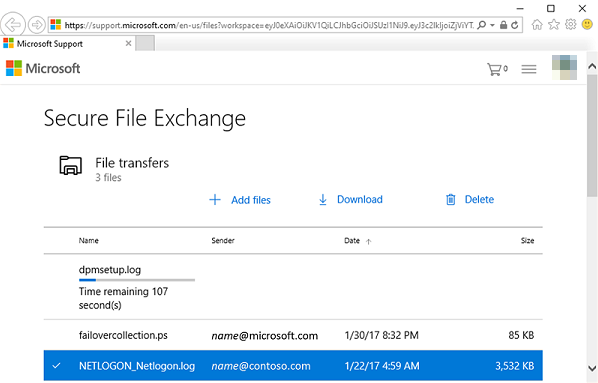
보안 파일 교환을 사용하는 경우 파일의 실제 위치
모든 파일은 실제로 작업 영역의 위치에 있습니다. 작업 영역이 물리적으로 만들어지는 위치는 다음과 같습니다.
지원 사례를 열고 지정한 국가/지역은 다음과 같습니다.
- 유럽에서 보안 파일 교환은 유럽에서 작업 영역을 물리적으로 만듭니다.
- 미국 보안 파일 교환은 미국 작업 영역을 실제로 만듭니다.
- 다른 국가/지역에서 보안 파일 교환은 작업 영역을 만드는 Microsoft 지원 Professional과 가장 가까운 위치를 찾습니다. 그리고 작업 영역이 물리적으로 만들어지는 위치입니다.
인트라넷에서 열어야 하는 엔드포인트
| 목적 | 엔드포인트 |
|---|---|
| 보안 파일 교환 | https://support.microsoft.com |
| 개인 Microsoft 계정 로그인 | https://login.live.com |
| 회사 또는 학교 Microsoft 계정 로그인 | https://login.microsoftonline.com |
| Microsoft 미국 정부 클라우드 서비스(Azure Gov, Office 365 GCC High 및 DoD) | https://dtmffprodclient.usgovtrafficmanager.net |
| 기타 | https://api.dtmnebula.microsoft.com |
| 기타(Microsoft Cloud Deutschland) - 독일에만 해당 | https://dtmbfprodapi.azuretrafficmanager.de |
내 사건이 종결되면 어떻게 되나요?
- Microsoft 지원 Professional에서 받은 보안 파일 교환 작업 영역 링크는 서비스 요청이 열려 있는지 또는 닫혔는지에 관계없이 발급된 후 90일 후에 만료됩니다. 링크가 만료되고 사례가 활성화된 경우 Microsoft 지원 Professional에 새 링크를 요청하세요.
- Microsoft 지원 Professional에서 서비스 요청을 닫으면 작업 영역 자체에 액세스할 수 없습니다. 서비스 요청이 다시 열리고 링크가 만료되지 않은 경우 작업 영역에 액세스할 수 있습니다.
- 서비스 요청이 닫힌 후 90일이 지나면 작업 영역과 작업 영역 자체의 모든 파일이 영구적으로 삭제됩니다.
도움을 요청하십시오.
질문이 있거나 도움이 필요한 경우 지원 요청을 생성하거나Azure 커뮤니티 지원에 문의하세요. Azure 피드백 커뮤니티에 제품 피드백을 제출할 수도 있습니다.